Google Chrome または Microsoft Edge エラー RESULT_CODE_KILLED_BAD_MESSAGE を修正する
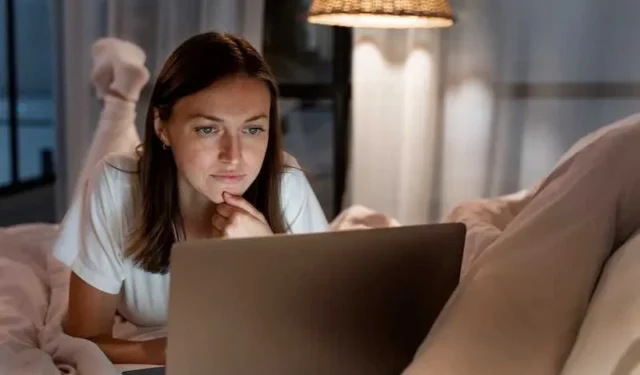
Google Chrome と Microsoft Edge ブラウザは、世界中のさまざまな地域のインターネット ユーザーによって使用されている最も人気のあるブラウザの 2 つです。どちらもユーザーフレンドリーなインターフェイスとプラグインで有名です。
ただし、これらのトップブラウザのいずれでも、ブラウジングエクスペリエンスに支障をきたす可能性のあるエラーに直面する場合が常にあります。そのようなエラーの 1 つは、Aw スナップを伴う RESULT_CODE_KILLED_BAD_MESSAGE にほかなりません。直後にエラーが続きます。
Google Chrome または Microsoft Edge ブラウザの RESULT_CODE_KILLED_BAD_MESSAGE 問題の修正
このブラウザ エラーを修正するためにできることは次のとおりです。
インターネット接続を確認してください
より高度なトラブルシューティング手順に真っ向から取り組む代わりに、最初に行う必要がある最も重要なことは、インターネット接続が安定していて中断されていないことを確認することです。
データ パケットの交換におけるほんのわずかな低下でも、接続が簡単に切断され、突然タブが適切に読み込まれなくなる可能性があります。
したがって、パニックになる前に、接続を再確認してください。実際に問題がある場合は、無線接続から有線接続に切り替えるか、その逆を行うことができます。
Google Chrome または Microsoft Edge ブラウザの Cookie とキャッシュをクリアする
ブラウザの Cookie とキャッシュは便利であると同時に、少し煩わしいものでもあります。これらのファイルが蓄積すると、RESULT_CODE_KILLED_BAD_MESSAGE などのエラーが発生することがあります。
キャッシュ データと Cookie が破損し、競合が発生してエラーが発生する場合があります。それらをクリアすると、ブラウザから破損したデータをすべて削除できます。
ただし、これらを削除すると、すべてのアカウントに再度ログインする必要があることに注意してください。誤って失われないように、重要なデータはすべてバックアップしてください。
Google ChromeまたはMicrosoft Edgeのブラウザ拡張機能を無効にする
拡張機能が互いに競合すると、エラーが発生する場合があります。拡張機能を無効にするには、Google Chrome または Microsoft Edge の拡張機能ページに移動するだけです。
Google Chrome または Microsoft Edge の [ブラウズ] タブをリロードする
場合によっては、最も単純なアクションが、ほとんどのエラーの解決に大きな違いをもたらす可能性があります。これは、RESULT_CODE_KILLED_BAD_MESSAGE エラーの場合によく当てはまります。多くの場合、問題を解決するには、問題の特定のタブをリロードするだけで済みます。
- アドレスバーの左側にある再読み込みアイコンをクリックして、タブが再読み込みされるまで待ちます。
- この特定の目的には、ショートカット キー Ctrl/Cmd + R の組み合わせも使用できます。
- 再読み込みが完了した後、タブが予期した行とともにすでに正常に動作しているかどうかを確認します。
Google Chrome または Microsoft Edge ブラウザをリセットする
Google Chrome または Microsoft Edge ブラウザをデフォルト設定にリセットしてみることもできます。ただし、繰り返しますが、リセットすると、既存の設定、ブラウザ拡張機能、ブラウザ履歴、Cookie、キャッシュがすべて削除されることに注意してください。したがって、続行する前に必ず重要なデータをすべてバックアップしてください。
もう 1 つのオプションは、ブラウザをアンインストールし、公式 Web サイトから再ダウンロードして、もう一度インストールすることです。
Google Chrome または Microsoft Edge ブラウザを更新する
RESULT_CODE_KILLED_BAD_MESSAGE エラーの最も一般的な修正方法の 1 つは、ブラウザの簡単な更新です。
- ブラウザの [ヘルプ] メニューに移動し、[バージョン情報] オプションをチェックして、利用可能なアップデートがあるかどうかを確認します。
- 利用可能なアップデートがある場合は、指示に従ってインストールしてください。
Google Chrome または Microsoft Edge ブラウザで RESULT_CODE_KILLED_BAD_MESSAGE エラーが表示されると、特に重要なものを検索している場合は、簡単に一日が台無しになってしまいます。幸いなことに、上記の手順を実行すると、エラーをすぐに取り除くことができます。


コメントを残す